推荐内容
无线上网提示“windows无法启动wireless pan dhcp server" 怎么办
2018-10-11 来源:本站整理 作者:U盘量产网 浏览量:6996次
Win7系统使用无线时提示“windows无法启动wireless pan dhcp server服务"(位于本地计算机上)。错误1067:进程意外终止。如下图所示,这是什么原因导致的呢?其实很简单下面教大家解决。

解决方案:
1. 进入联想官方服务网站,手动下载并完全安装INTEL无线网卡驱动;
2. 打开本机网络连接界面,如下图所示:
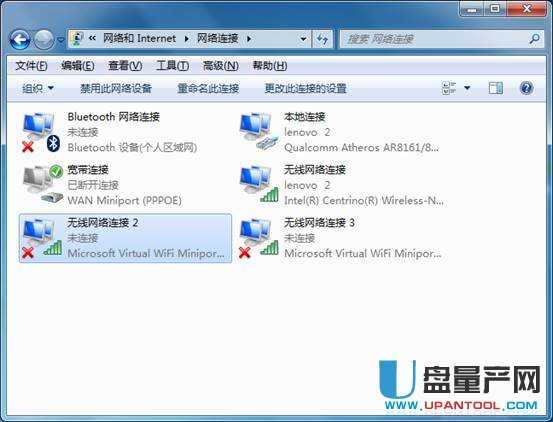
3. 在本地连接右键属性并选择共享,如下图所示:(注:家庭网络连接可能有多个无线连接,需选择本机无线网卡对应的连接名称,此步非常重要。)

4. 在共享页面点击设置,出现高级设置,并勾选所有服务后确定,如下图所示:
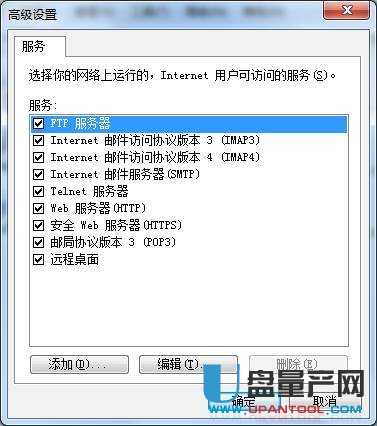
5. 右击我的电脑---选择“管理”---看左边,双击“服务和应用程序”,在右边找倒“wireless pan dhcp server”服务,点击启动即可。如下图所示:
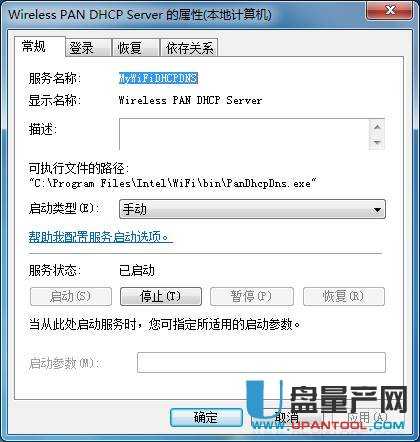
备注:
此服务为因特尔网卡的支持服务,非INTEL无线网卡机型电脑里无此服务!所以非NITEL无线网卡机型不会出现此错误。
无线上网提示“windows无法启动wireless pan dhcp server" 怎么办手机版:https://m.upantool.com/sense/2014/5804.html
相关软件
相关文章
